Niets lijkt frustrerender wanneer u een adblocker gebruikt om YouTube -advertenties te voorkomen, maar op de een of andere manier werkt de adblocker niet en begint u opnieuw YouTube te krijgenTijdens het bekijken van video's. Veel YouTube -gebruikers geven liever YouTube -advertenties om interferentie bij het bekijken van video's te voorkomen. Sommige gebruikers merken echter misschien dat hun YouTube -advertenties ze nog steeds lastig vallen. Dus als je ook een slachtoffer bent dat je tegenkomtBekijk dit artikel niet op YouTube in 2024.
Naarmate veel gebruikers melden dat ze meer advertenties op YouTube hebben gezien, zelfs met de advertentie -blocker ingeschakeld, is het tegenwoordig een van de gemeenschappelijke problemen geworden. De kans is groot dat een recente verandering in hoe chroombrowsers werken in strijd is met YouTube -advertenties. Tegelijkertijd kunnen onjuiste adblock -instellingen gebruikers ook veel problemen veroorzaken die we niet kunnen ontkennen. Hoewel YouTube -makers videoadvertenties moeten bekijken om voldoende te verdienen, proberen standaardgebruikers of abonnees advertenties te vermijden.
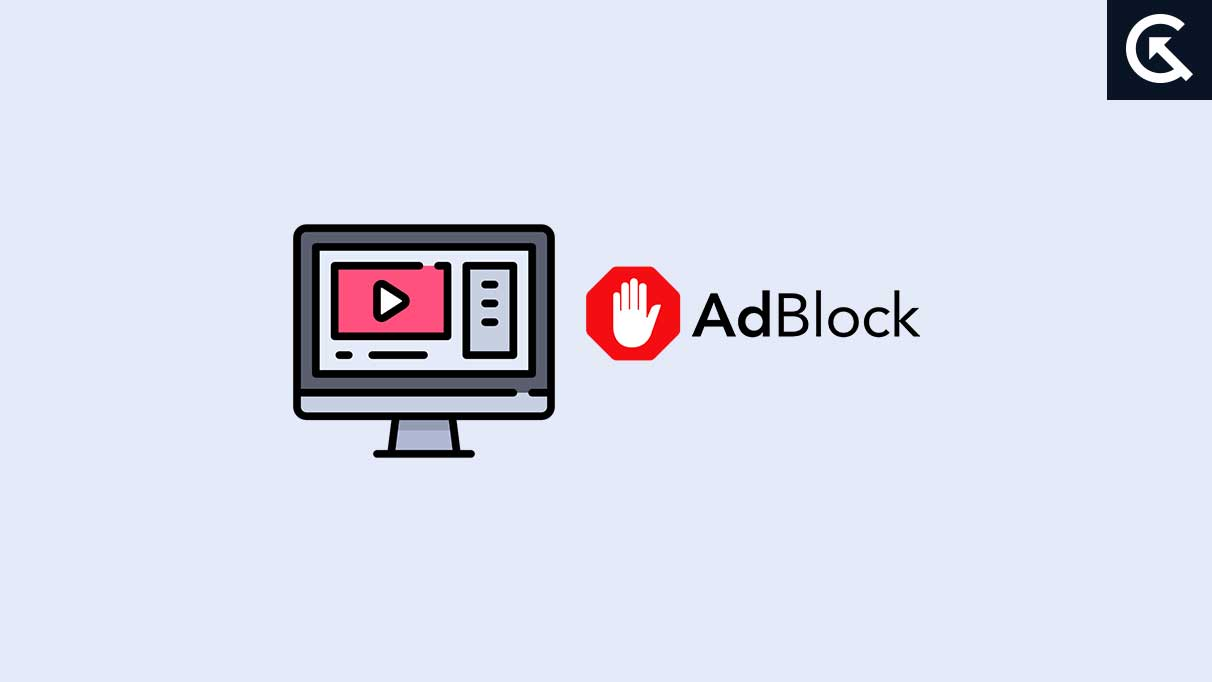
Hoe te repareren als Adblock in 2024 niet op YouTube werkt
Het is ook vermeldenswaard dat de ervaring van het bekijken van YouTube-video's soms gemakkelijk kan worden geruïneerd met niet-schakelbare advertenties. In de afgelopen jaren heeft Adblock veel verbeterd en stopt letterlijk met irritante schermberichten of advertenties of webpagina's. Maar er zijn nog enkele mazen aanwezig die adblocker -bewerkingen kunnen voorkomen. Dus als je ook een van die bent om door ontbrekende adblocking -functies op YouTube te gaan, lees dan deze probleemoplossingsgids om deze te repareren.
De kans is groot dat u een verouderde versie van een webbrowser, een verouderd Adblocker -tool, beschadigde browsercache & cookies gebruikt, conflicten met de browservertensies, installatieproblemen met de webbrowser, enz. Het probleem wordt opgelost.
1. Schakel Adblock -extensie uit en schakel het opnieuw in
Eerst moet u deAdblock -extensieen zet het aan om te controleren als het probleem is opgelost. Bekijk de volgende stappen, afhankelijk van welke browser u gebruikt.
Voor safari:
- Lanceer uwSafari -browser> Ga naar dehomepageen klik op deMenuknop.
- UitkiezenVoorkeuren> Ga naar deExtensiesTab.
- LoslatenddeSchakel deze uitbreiding inOptie om uw adblock -extensie eenvoudig te deactiveren.
- Sluit de safari -browser en open deze na enige tijd.
- Schakel vervolgens de adblock -extensie opnieuw in.
Voor Chrome:
- Lanceer uwChrome -browseren selecteer hetDrie verticale stippenOm het menu te openen.
- Een lijst verschijnt en controleer op deExtensiestabblad Open het dan.
- Zoek nuAdblockUit de lijst met extensies.
- Uitschakelende adblock -schakelaar.
- Verlaat de Chrome -browser en controleer het probleem opnieuw.
Opmerking:Als het probleem nog steeds aanhoudt, zorg er dan voor dat de Adblock -extensie opnieuw wordt geopend.
Voor Firefox:
- Open deMozilla Firefox -browser.
- Selecteer deDrie verticale lijnenAan de rechterkant van uw Firefox -browser.
- Gaan naarAd-ons en thema's[Druk anders op deCtrl+verschuivingsleutels].
- De FirefoxExtensiesTab zal openen en vindenAdblockverlenging.
- Nu,Uitschakelende adblock -schakelaar.
- Sluit Firefox en controleer het probleem verder.
2. Log in op uw YouTube -account en log weer in
Soms moet u zich uitmelden bij uw Google -account, wat u voor YouTube hebt gebruikt, en zich vervolgens opnieuw aanmelden om de synchronisatie van het account te vernieuwen. Het lijkt erop dat Google gegevens van de gebruikers verzamelt, inclusief uw browsegeschiedenis, online gekochte items, algemeen belang en meer. En dan past Google advertenties aan op basis van uw browse -ervaring of geschiedenis.
- OpenYouTubeen ga naar deProfielsectie rechtsonder.
- Klik op uw account enUitmeldenvan uw account.
- Wacht een paar minuten en ga opnieuw naar het profielgedeelte.
- Je ziet eenInloggenKnop aan de rechterboven kant van de interface.
- Voer de vereiste details in om in te loggen en een video af te spelen om te controleren of de advertenties verschijnen.
3. Wis de cache en cache van de browser en cookies
U kunt ook de cache en cookies wissen die zijn opgeslagen op de webbrowser, die de Adblock -functie beïnvloedt. U kunt de onderstaande stappen volgen om uw browsercache en cookies te wissen.
- Open dewebbrowseren klik op de menu -knop rechtsboven.
- Gaan naarGeschiedenisuit de vervolgkeuzelijst> SelecteerGegevens duidelijk browsende geschiedenisgegevens.
- Zorg er vervolgens voor dat u de vakken van de cache en cookies aanbiedt.
- Klikken opOKOm uw browsergegevens te wissen.
4. Werk de webbrowser bij
Probeer de webbrowser bij te werken om pc -glitches of verouderde versieproblemen te voorkomen. Hier hebben we de Chrome -browserstappen voor u gedeeld.
- LaunchGoogle Chrome> Klik op deMenu((drie verticale stippen pictogram) vanuit de rechterbovenhoek.
- Klikken opInstellingen> SelecteerOver ChromeVan het linkerdeelvenster.
- Het Chrome -systeem controleert automatisch op beschikbare updates.
- Als een update beschikbaar is, wordt deze automatisch gedownload en geïnstalleerd.
- Start eenmaal klaar met uw chromen browser opnieuw.
Evenzo kunt u het updateproces van elke andere webbrowser doorlopen. De stappen zijn enigszins variabel.
5. Zorg ervoor dat Adblocker up-to-date is
Het wordt ook aanbevolen om de Adblocker -extensie op de webbrowser bij te werken, omdat nieuwe updates standaard nauwkeurige advertentieblokkering en betere filters zullen verbeteren. Om dit te doen:
- Open de webbrowser en ga naar de extensiewinkel.
- Zoek naar de YouTube Adblocker of Adblock.
- Als er een update wordt weergegeven, moet u deze installeren.
- Anders kunt u proberen de extensie opnieuw te verwijderen en te installeren.
6. Update adblock -filterlijst
Een van de primaire kenmerken van een adblock -extensie is het filteren van advertenties op de websites om advertenties te blokkeren. Maar als het adblockingsysteem niet goed werkt, wordt voorgesteld om de lijst met adblockfilter bij te werken door de onderstaande stappen te volgen, zodat het kan werken.
- Open de webbrowser en ga naar de extensielijst.
- Ga naar deAdblock -extensieen klik erop om te openen.
- Ga nu naar het instellingenmenu van Adblock en klik op deVoeg een nieuwe filterlijst toeoptie.
- TypenYouTube URLen klik op opVoeg een filterlijst toeom het te bewaren.
7. Installeer Adblock opnieuw
Als advertenties u nog steeds op YouTube lastig vallen, kan het opnieuw installeren van Adblock nuttig zijn. Volg de onderstaande stappen om uw YouTube -adblock te verwijderen en opnieuw te installeren:
- Open de webbrowser en ga naar uw browservertensiepagina.
- Zoek de adblock -extensie en verwijder of verwijder deze.
- Ga naar de browserverlengingstore en zoek opnieuw naar Adblock.
- Zorg ervoor dat u op kliktToevoegen aan verlengingofInstallerenom het opnieuw te installeren.
8. Probeer een andere adblocker te gebruiken
Ten slotte kunt u ook proberen een andere Adblocker -extensie op uw webbrowser te gebruiken als de adblock -extensie problematisch lijkt. Hoewel een enorme lijst met advertentieblokkers online beschikbaar is, voelt de Adguard Adblocker -extensie consistenter en betrouwbaarder aan. Het is gratis en werkt prima voor YouTube en andere website -blokkering van de website. Anders kunt u ook andere advertentieblokkers proberen om te controleren welke het beste bij u past.
Dat is het, jongens. We hopen dat deze gids voor u nuttig was. Voor extra vragen kunt u hieronder reageren.

